Rstudio 修改工作路径(三种方法总结)
1、使用setwd()函数
作用:起到临时更改路径的作用,只对当前的Rstudio窗口有效。一旦窗口关闭,又会回到默认路径下。getwd()函数是获取当前路径的函数。
2、global options设置(如图所示)
首先在tools菜单栏下,点击global options选项
然后在default working directory 中可以修改默认工作路径,点browse修改工作路径
最后保存,重新打开Rstudio后工作路径就变成已修改的路径了。


3、通过启动代码设置
首先在Rstudio关联的R版本中,打开“D:\Program Files\R\R-3.4.3\etc”文件夹下的Rprofile.site文件
其次将下述代码复制到Rprofile.site文件中
.First <- function(){
setwd(“d:/rdata”)
}
其中工作路径可以按照自己的要求改变
补充:R语言学习笔记之R中的【路径设置】
R中的路径设置
软件的路径设置对于电脑的内存管理和自己的寻根究底十分重要。所以,合理的设置R中相关路径,能更加方便快捷的管理自己的相关文件,提高学习R语言的效率,建立自己的习惯体系。
R中的路径设置主要有以下几个方面:
工作目录的路径
安装包的路径
关于工作目录
1.使用getwd()函数来显示当前工作目录。
> getwd() [1] "C:/Users/Administrator/Documents"
2.使用setwd()函数更改当前目录。
> dir.create("E:/R_Files")
> setwd("E:/R_Files")
> getwd()
[1] "E:/R_Files"
注意:
(1) 函数setwd()不会自动创建一个不存在的目录。如果必要的话,可以使用函数dir.create()来创建新目录,然后使用setwd()将工作目录指向这个新目录。
(2)R里的dir.create()是不级联的,就是说一次只能创建有一个“/”的路径。如果需要两个“/”的路径(“E:/R_Files/R1”),就需要用dir.create()创建两次,然后文件才创建成功。再按照例子用setwd()去设置即可。
(3)函数setwd()是设置临时的工作路径(也就是说一旦你关闭了Rstudio后,工作目录又变回原来的工作目录)。
3.使用窗口永久更改工作目录
具体操作步骤如下图:
Step 1:

Step 2:
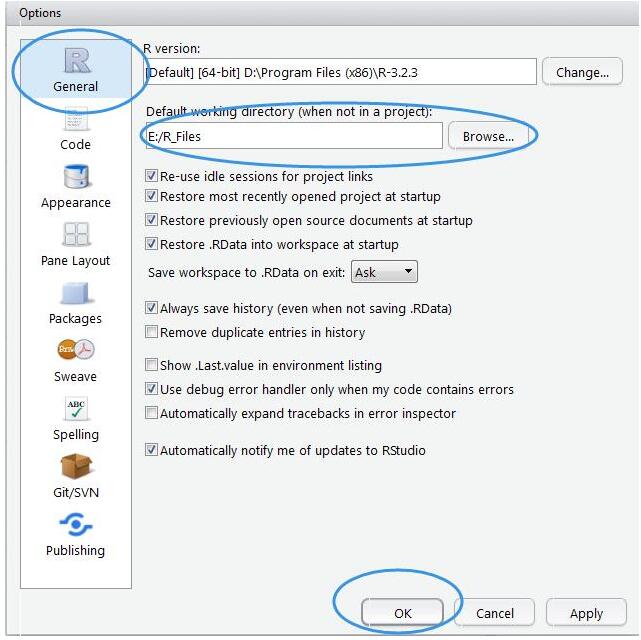
关于安装包
1.一劳永逸式:在R中写入如下命令
>.libPaths("C:/Program Files/R/R-3.3.1/library")
2.时时提醒式:在安装每一个安装包时,写如下命令
>install.packages("thepackage",lib="/path/to/directory/with/libraries")
以上为个人经验,希望能给大家一个参考,也希望大家多多支持我们。如有错误或未考虑完全的地方,望不吝赐教。
相关推荐
-
R语言及RStudio下载与安装方法
现如今,R语言是统计领域广泛使用的工具,是属于GNU系统的一个自由.免费.源代码开放的软件,是用于统计计算和统计绘图的优秀工具.而RStudio是R的集成开发环境,用它进行R编程的学习和实践会更加轻松和方便.下面就教大家如何下载并安装R和RStudio,比较简单.R的维护工作由一个国际化的开发者团队负责.R软件的官方下载页面叫作The Comprehensive R Archive Network,即CRAN. 一.官网下载R安装包 下载地址为:https://cran.r-project.or
-
使用R语言批量修改文件名的方法
在R语言默认目录下有一文件夹test,其下有三个文件,分别是test1.txt, text2.txt, text3.txt, 现在要对这三个文件进行批量的修改.主要使用到了for 循环和sub()字符替换函数.思路是先通过list.files()函数将test文件夹下面的三个文件名读至变量,然后通过for循环来实现批量修改文件名. 1. 修改文件扩展名 folder<-setwd('~/test') files<-list.files(folder) for (f in files){ new
-
Rstudio更换默认下载镜像(下载源)的操作教程
第一步 打开Tools下的Global Options, 如图 第二步 点击Global Options后, 选择Package, 如图 第三步 再点击Change按钮, 如图, 在跳出来的选项里, 选择你想选择的, 一般选择带有China 的会好一点. 选完之后不要忘了点击Apply 再点OK. 结束! 补充:RStudio改变install.packages的镜像包 在使用Rstidio的时候发现导入包,导入的好慢呀,所以想到了改变导入包的镜像服务器 "Tools" "P
-
基于R/RStudio中安装包“无法与服务器建立连接”的解决方案
这几天在用RStudio写程序的时候突然出现无法从网络直接安装r包的问题,也无法从本地直接安装. 通过多方尝试找到了问题解决的办法,现在记录在这里. 程序报错如下: > install.packages('REmap') Warning in install.packages : unable to access index for repository https://cran.rstudio.com/src/contrib: cannot open URL 'https://cran.rst
-
Rstudio中安装package出现的问题及解决
Rstudio中安装package问题 一. install.packages('REmap')无法安装package:错误:"无法与服务器建立连接" 解决方式:切换下载的镜像 方法一:在Rstudio菜单栏:tools-global options-packages中切换下载的镜像 方法二:修改文件,在安装文件夹中找到Rprofile.site文件,我的路径是D:\Program Files\R\R-3.4.1\etc,用记事本打开,在里面添加语句: # set a CRAN mir
-
Rstudio 修改工作路径(三种方法总结)
1.使用setwd()函数 作用:起到临时更改路径的作用,只对当前的Rstudio窗口有效.一旦窗口关闭,又会回到默认路径下.getwd()函数是获取当前路径的函数. 2.global options设置(如图所示) 首先在tools菜单栏下,点击global options选项 然后在default working directory 中可以修改默认工作路径,点browse修改工作路径 最后保存,重新打开Rstudio后工作路径就变成已修改的路径了. 3.通过启动代码设置 首先在Rstudio
-
python批量修改文件名的三种方法实例
目录 前言 一.python批量修改文件名 二.python批量修改文件名(按顺序) 三.python批量修改文件名(删除指定字符) 总结 前言 当我们从网站爬取若干张图片,或需要将一些txt.excel.jpg等大批量的文件修改为有规律的名称,方便整理. 提示:以下是本篇文章正文内容,下面案例可供参考 一.python批量修改文件名 提示:待修改的文件夹下只能包含需要修改的文件,然后更改源码里面的路径即可. 1.源码 代码如下(示例): #批量修改文件名 #批量修改图片文件名 import o
-
Linux添加Python path方法及修改环境变量的三种方法
目录 一:用于当前终端: 二:用于当前用户: 三:用于所有用户: 在用Linux(OS:Centos 7.2)时看到有一行代码是: export PYTHONPATH=$PYTHONPATH:/home/usrname/models:/home/usrname/models/one 意思是将models以及其目录下的one文件夹加入系统环境中. 百度了发现环境变量有三种修改方式. 以上属于下述中的第一种. Linux 下设置环境变量有三种方法,一种用于当前终端,一种用于当前用户,一种用于所有用户
-
python修改list中所有元素类型的三种方法
修改list中所有元素类型: 方法一: new = list() a = ['1', '2', '3'] for x in a: new.append(int(x)) print(new) 方法二: a = ['1', '2', '3'] b = [int(x) for x in a] print(b) 方法三: a = ['1', '2', '3'] print(map(int, a)) 以上这篇python修改list中所有元素类型的三种方法就是小编分享给大家的全部内容了,希望能给大家一个参
-
对python添加模块路径的三种方法总结
之前对mac os系统自带的python进行了升级,结果发现新安装的python的site-packages目录并没有加到python的系统路径中,所以在使用其他库时发现出现了缺少模块的错误. 查看python的模块路径方法是 import sys print sys.path 这个就会打印出所有的模块路径. 下边是在这个python系统路径中加入新的模块路径的三种方法: 1.添加环境变量PYTHONPATH,python会添加此路径下的模块,在.bash_profile文件中添加如下类似行:
-
Go语言拼接URL路径的三种方法
目录 JoinPath ResolveReference path.Join 参考 Go语言拼接URL路径有多种方法建议用ResolveReference. JoinPath JoinPath会把多个多个路径合并成一个路径,并且处理../和./,多个//合并成单个/. package main import ( "fmt" "net/url" ) func main() { u1 := "http://example.com/dir
-
使用指定的JDK启动IDEA的三种方法
IDEA 64 位 版本对 JDK 版本有要求,不符合的 JDK 将无法启动. 很简单的一个问题,如何使用指定的 JDK 启动 IDEA? 上面这个问题很简单 但是在特殊环境下可能不太容易. 一.方法一,配置 JDK 最简单的方法就是配置系统的环境变量(JAVA_HOME,path),配置为指定版本的 JDK 即可. 二.方法二,在打开的 IDEA 中指定 打开 IDE, 使用 Help | Find Action (Ctrl+Shift+A or Cmd+Shift+A on Mac), 输入
-
python 三种方法实现对Excel表格的读写
1.使用xlrd模块读取数据 # 将excel表格内容导入到tables列表中 def import_excel(tab): # 创建一个空列表,存储Excel的数据 tables = [] for rown in range(1, tab.nrows): array = {'设备名称': '', '框': '', '槽': '', '端口': '', 'onuid': '', '认证密码': '', 'load': '', 'checkcode': ''} array['设备名称'] = ta
-
Nginx 实现灰度发布的三种方法总结
Nginx 实现灰度发布的三种方法总结 灰度发布的主要原理是访问路由的控制,重点是保证每次访问的是同一个节点. 方式一:通过调节负载均衡权重 负载均衡 建立在现有网络结构之上,它提供了一种廉价有效透明的方法扩展网络设备和服务器的带宽.增加吞吐量.加强网络数据处理能力.提高网络的灵活性和可用性. 负载均衡,英文名称为Load Balance,其意思就是分摊到多个操作单元上进行执行,例如Web服务器.FTP服务器.企业关键应用服务器和其它关键任务服务器等,从而共同完成工作任务. 简单配置如下: ht
-
Tomcat 部署项目的三种方法详解
1.下载 Tomcat 服务器 ①.官网下载地址:http://tomcat.apache.org/ ②.Tomcat 8.5.11 32位/64位 官方免费版下载地址:http://www.jb51.net/softs/537911.html 2.启动并部署 Tomcat 服务器 ①.解压 tomcat 安装包到一个非中文目录下 ②.配置环境变量.JAVA_HOME(指向 JDK 安装的根目录) ③.双击 apache-tomcat-6.0.16\bin 目录下的 startup.bat,启动
随机推荐
- Asp.Net Mvc2 增删改查DEMO代码
- 详解基于angular-cli配置代理解决跨域请求问题
- 解决因缺少Log4j依赖导致应用启动失败的问题
- oracle scott 解锁步骤
- Oracle数据库数据丢失恢复的几种方法总结
- JavaScript:Div层拖动效果实例代码
- 12个div逐个显示效果
- 10个可以简化php开发过程的MySQL工具
- Android编程布局(Layout)之AbsoluteLayout用法实例分析
- PHP异常处理Exception类
- JavaScript中的prototype和constructor简明总结
- 由JavaScript中call()方法引发的对面向对象继承机制call的思考
- Python 递归函数详解及实例
- 解析得到除去标签的txt内容
- IE自动弹出电影页面等的清除教程
- 用JavaScript实现用一个DIV来包装文本元素节点
- PHP mkdir()定义和用法
- Android设计模式系列之单例模式
- iOS 对NSMutableArray进行排序和过滤的实例
- 史上最全的Android build.gradle配置教程

